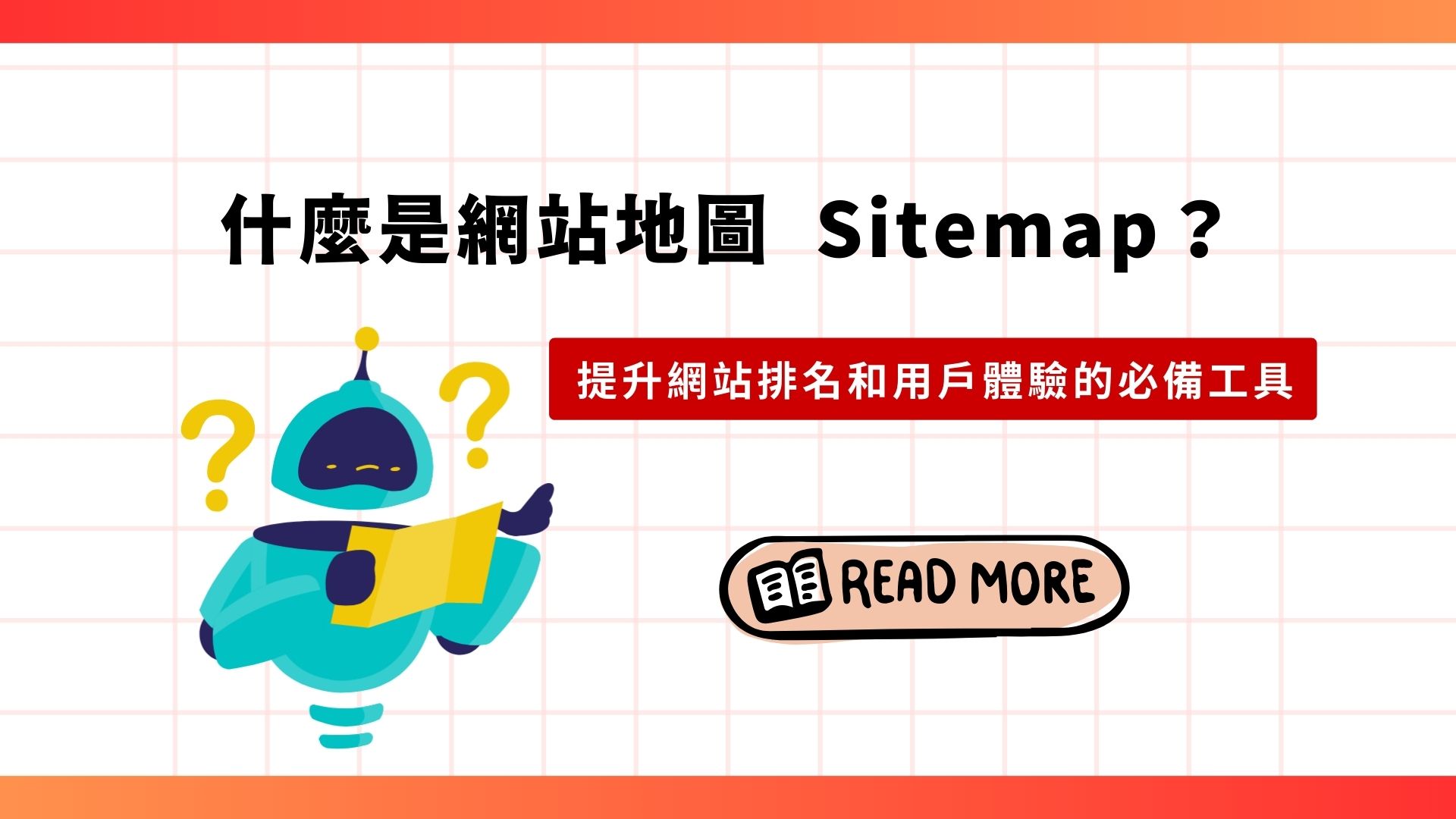隨著科技的迅速發展,設計領域的需求也日益增加。Figma作為一款強大且靈活的設計工具,正逐漸成為設計師們的首選。
在我們的快速入門指南中,我們將深入瞭解Figma的各種功能和特色,並探討如何有效地使用它來創作出令人驚艷的設計作品。不管您是一位新手設計師還是已經有一些經驗的專業人士,本指南都將為您提供實用的技巧和策略。
與此同時,我們還將介紹一些關鍵的概念和步驟,讓您能夠輕鬆上手並迅速達到專業水準。透過本文所提供的資訊,您將能夠更瞭解Figma在設計領域的重要性,並在您的工作中充分發揮其潛力。
現在就跟隨我們的指南,讓我們一同探索「Figma教學,Figma快速入門指南」,提升您的設計技巧並創造出令人驚艷的設計作品!
Figma是什麼?為何能迅速擄獲設計師的心?
Figma是一個功能強大的網頁和UI設計工具,旨在幫助設計師更輕鬆地創建互動式的原型和設計模型。相較於傳統的設計軟體,如Adobe XD和Sketch,Figma具有許多獨特的優勢,使它能夠快速擄獲設計師的心。
Figma是一個基於瀏覽器的工具,意味著你可以在任何時間、任何地點以及任何設備上訪問和使用它。這使得設計師不再受限於使用特定的設備或安裝軟體的限制,並且可以與團隊成員實時協作,共同編輯設計文件。這樣一來,設計師可以更方便地與其他人合作,從而提高工作效率並減少溝通障礙。
另外,Figma還具有強大的協作功能,允許多人同時在同一個設計文件上工作。這使得團隊成員可以即時提供反饋並進行討論,從而改善設計和加速項目進程。此外,Figma還具有版本控制功能,可以追蹤設計文件的歷史記錄,方便團隊成員回溯和共享設計的演變過程。
Figma還具有豐富的元件和外掛程式,可以極大地提高設計師的工作效率。元件是可重複使用的設計元素,可以在不同頁面和文件中重用,從而節省重複工作的時間。此外,設計師還可以通過安裝外掛程式來擴展Figma的功能,例如自動生成代碼、導出設計規範等。這些元件和外掛程式使得Figma成為一個非常靈活且功能豐富的設計工具。
總而言之,Figma之所以能夠迅速擄獲設計師的心,是因為它不僅具有強大的設計功能和協作能力,還具有便捷的跨平臺和無縫協作體驗。這些優勢使得Figma成為當今設計界的熱門選擇,並廣泛應用於各種設計領域。
除了Figma軟體,FigJam又是什麼?
在談論Figma之前,值得一提的是它的姊妹產品FigJam。FigJam是一個全新的線上白板軟體,主要針對設計專業人士,用於協作和討論。相比於Miro和Jamboard等其他線上白板軟體,FigJam專注於提供更好的設計工作流程和專業設計功能。作為Figma的擴展部分,FigJam具有與Figma相同的設計工具,如畫筆、形狀和文本工具,還有吸引人的現代化用戶介面。這意味著你可以在同一個平臺上使用Figma和FigJam,便於從創意到設計的無縫切換。
可以說,Figma和FigJam是一個完整的設計工作流程解決方案。你不僅可以使用Figma進行設計和原型製作,還可以在FigJam中進行團隊討論和設計思維活動。這樣的設計環境為設計師和團隊提供了更高效和協作的方式。
Figma優點有哪些?與其他2個主流軟體比較給你看
在設計領域中,有幾個主要的軟體被廣泛使用,包括Figma、Adobe XD和Sketch。這些軟體都有其獨特的功能和優點,但Figma在幾個方面表現出色。首先,Figma具有卓越的協作功能。相比於Adobe XD和Sketch,Figma提供了即時協作的能力,這意味著你可以和你的團隊成員同時在同一個文件上進行編輯和註釋。這大大提高了團隊之間的溝通和合作效率,並且可以避免文件版本不一致的問題。此外,Figma還提供了註釋和討論的功能,方便團隊成員之間的意見交流和反饋。
其次,Figma非常適合網頁設計和UI設計。其豐富的工具和功能可以幫助設計師快速創建出令人印象深刻的網頁和用戶界面。Figma提供了強大的向量繪圖工具,可以輕鬆創建各種形狀和圖形。它還支持實時預覽,讓設計師可以即時查看他們的設計在不同設備上的效果。此外,Figma還有眾多的模板和資源可供設計師使用,這使得設計工作更加高效和便捷。
最後,Figma具有跨平臺的優勢。相比於Adobe XD和Sketch,Figma是基於網頁的應用程式,可以在各種操作系統(包括Windows、Mac和Linux)上運行。這使得團隊可以更輕鬆地跨越不同平臺和設備進行協作和分享設計文件。此外,Figma提供了桌面應用程式和手機應用程式,方便用戶在不同設備上使用和訪問他們的設計文件。
總的來說,Figma在協作功能、網頁設計和UI設計以及跨平臺支持方面表現出色。它被廣泛應用於設計團隊中,不論是小型團隊還是大型企業。隨著設計領域的不斷發展和擴展,Figma將繼續成為一個重要的工具,幫助設計師們創造出出眾的設計作品。
可以參考 Figma教學,Figma快速入門指南

Figma教學快速入門,元件介紹到外掛程式一次看
如何使用Figma進行設計:從Wireframe到Prototype的流程
首先,讓我們從Wireframe開始。Wireframe是設計過程中的第一步,它可以幫助設計師快速構思和佈局設計。Figma提供了一系列的工具和元素,可以輕鬆地創建Wireframe。使用預定義的元件和實用的佈局工具,設計師可以快速建立原型和初步設計。
Mockup設計:提升視覺效果的關鍵
接下來,我們來看看如何使用Figma進行Mockup。Mockup是設計過程中的下一步,用於展示設計的視覺效果。Figma提供了各種樣式和預設的元件,讓設計師可以輕鬆地創建高質量的Mockup。透過拖放元件和調整樣式,設計師可以快速定製Mockup,並確保設計符合客戶的需求。
Prototype互動原型:模擬用戶體驗
當Mockup完成後,我們可以使用Figma的Prototype功能來創建互動原型。Figma的Prototype功能讓設計師可以模擬用戶在應用程序或網站上的互動體驗。透過設置頁面之間的連結和交互元素,設計師可以創建交互式的原型,並進一步測試和優化設計。
實用的外掛程式推薦
除了基本功能外,Figma還提供了各種外掛程式,可以擴展其功能和提高設計效率。例如,你可以使用Content Reel外掛程式輕鬆地填充內容,使用Unsplash或Lorem Picsum外掛程式添加高質量的圖片,使用Zapier外掛程式與其他應用程序集成。這些外掛程式可以節省大量時間和精力,讓設計師可以更快更好地完成設計工作。
Figma費用和不同方案功能差異
再來探討Figma的費用和不同方案之間的功能差異。我們將給出免費版和付費版的詳細介紹,並列舉不同方案的限制和價格。
Figma費用怎麼算?免費版與付費版功能差異
Figma免費版:
Figma的免費版是一個很好的選擇,特別是對於個人設計師和小型團隊來說。在免費版中,你可以享受到基本的設計功能,包括創建、編輯和分享設計文件的能力。你可以創建無限數量的設計文件,設計師之間可以進行實時協作,並且可以在Figma的線上圖庫中保存和共享設計元素。 然而,免費版也有一些限制。例如,免費版只能支持3個創建團隊,每個團隊最多可以有2個編輯者。此外,免費版存儲空間有限,每個用戶只能上傳500MB的文件。如果你需要更多的存儲空間和更多的團隊成員,你可能需要考慮升級到Figma的付費版。Figma付費版:
每個方案都有不同的價格和功能。付費版提供更多的團隊合作功能,例如無限創建團隊、更多的編輯者和更大的存儲空間。另外,付費版還提供更高級的功能,例如離線設計、團隊成員管理和安全控制等。 具體的價格取決於你選擇的付費方案和使用人數。Figma的付費版方案價格從每用戶12美元到每用戶45美元不等,根據團隊的規模和設計需求選擇適合的方案是很重要的。 Figma的免費版提供了基本的設計功能,非常適合個人設計師和小型團隊使用。如果你需要更多的功能和更大的團隊合作能力,升級到Figma的付費版可能是一個不錯的選擇。在下一節中,我們將介紹一些網站,這些網站提供了豐富的Figma模板和資源,讓設計師更輕鬆地開始他們的設計工作。
常見問題快速FAQ
問題1:Figma是什麼?為何能迅速擄獲設計師的心?
問題2:除了Figma軟體,FigJam又是什麼?
問題3:Figma優點有哪些?與其他2個主流軟體比較給你看
相較於Adobe XD和Sketch,Figma有以下優點:
- 無需安裝,支援線上協作,方便多人同時編輯
- 原型設計功能強大,方便設計師驗證想法
- 可即時共享連結,方便與他人分享設計
- 跨平臺支援,同時適用於Windows、Mac和Linux
- 擁有龐大的插件生態系統,提供更多的功能擴展